วิธีเปลี่ยนชื่อ Facebook สามารถทำได้ทั้งบนเว็บไซต์เดสก์ท็อป หรือแอปพลิเคชั่นบนมือถือ และทราบหรือไม่ว่าเราสามารถเพิ่มชื่อเล่นได้ด้วย วันนี้ทีมงาน iphone-droid.net จะพาไปดูกันว่ามีวิธีการอย่างไร และต้องคำนึงถึงสิ่งใดบ้างในการตั้งชื่อ

ก่อนที่จะเปลี่ยนชื่อบน Facebook ต้องทราบข้อกำหนดในการตั้งชื่อกันก่อน โดยต้องไม่มีสิ่งดังต่อไปนี้
- สัญลักษณ์ ตัวเลข การใช้อักษรตัวพิมพ์ใหญ่ที่ผิดปกติ ตัวอักษรที่ซ้ำกัน หรือเครื่องหมายวรรคตอน
- ตัวอักษรที่มาจากหลายภาษา
- คำนำหน้าชื่อทุกประเภท (เช่น คำนำหน้าชื่อที่ใช้ในอาชีพการงานหรือศาสนา)
- ใช้คำหรือวลีแทนชื่อ
- คำหรือวลีที่ขัดต่อมาตรฐานชุมชนของ Facebook
- คำหรือวลีที่สื่อถึงองค์กรแทนตัวบุคคล
วิธีเปลี่ยนชื่อ Facebook บนเดสก์ท็อป
1. อ่านทบทวนมาตรฐานเกี่ยวกับชื่อของ Facebook เพื่อทำความเข้าใจกันก่อน
2. คลิกที่ไอคอน ลูกศร มุมขวาบนของหน้าจอของเว็บไซต์ Facebook
3. เลือก การตั้งค่าและความเป็นส่วนตัว (Settings & Privacy) แล้วคลิก การตั้งค่า (Settings)
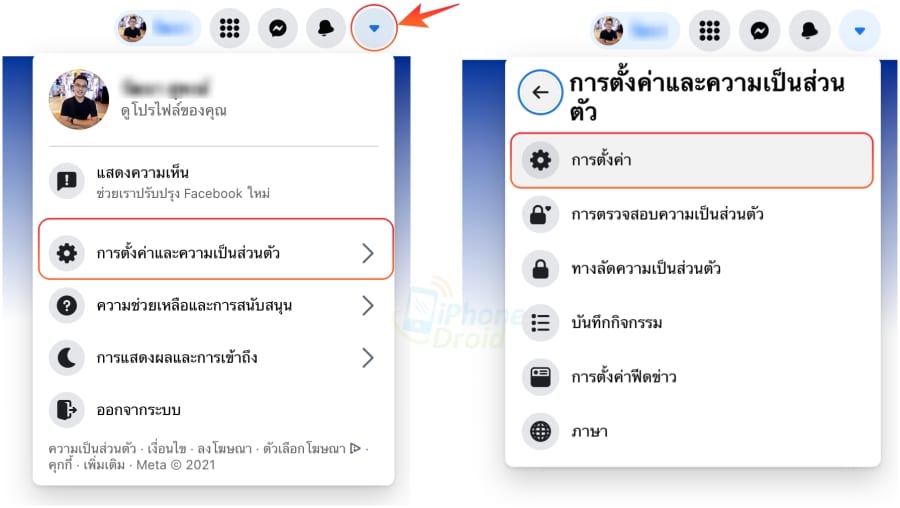
4. คลิก ชื่อ (Name)

5. พิมพ์ชื่อแล้วคลิก ตรวจสอบการเปลี่ยนแปลง (Review Change)
6. ป้อนรหัสผ่านแล้วคลิก บันทึกการเปลี่ยนแปลง (Save Changes)
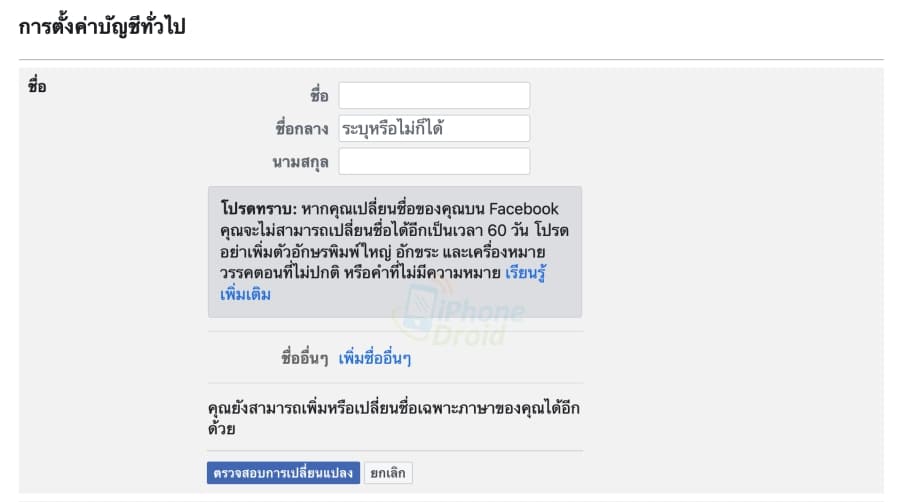
วิธีเปลี่ยนชื่อ Facebook บนแอปพลิเคชั่น iPhone หรือ Android
1. เปิดแอปแล้วแตะที่ เมนูเพิ่มเติม (3 ขีด) ในหน้าจอแอปพลิเคชั่น Facebook
2. เลือก การตั้งค่าและความเป็นส่วนตัว (Settings & Privacy) แล้วคลิก การตั้งค่า (Settings)
3. แตะเมนู ข้อมูลส่วนตัวและข้อมูลบัญชี (Personal and Account Information)
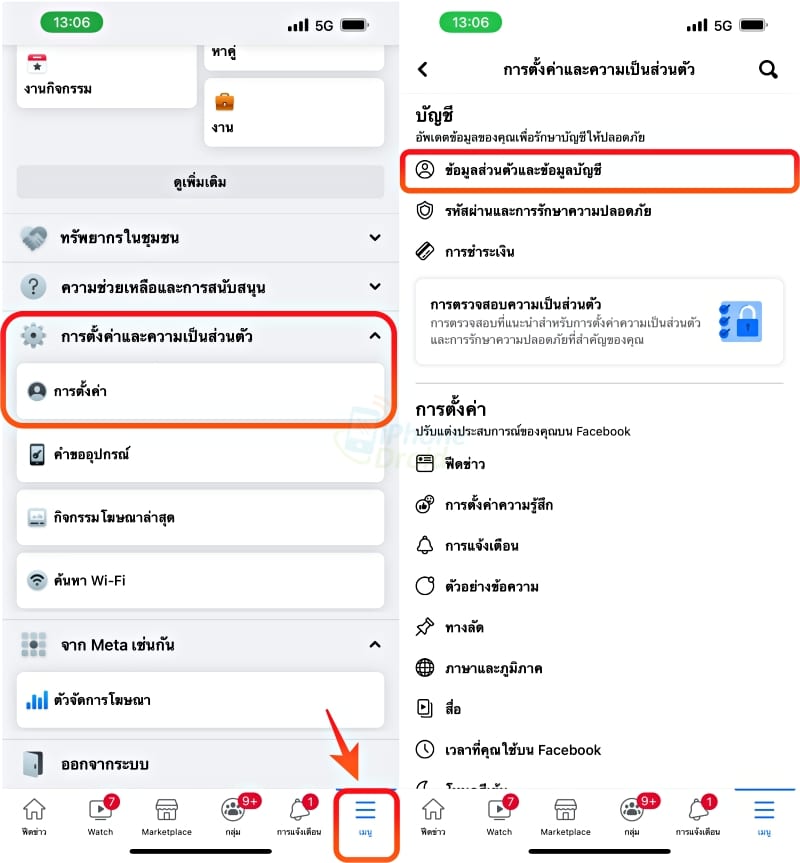
4. แตะเมนู ชื่อ (Name)
5. พิมพ์ชื่อแล้วแตะ ตรวจสอบการเปลี่ยนแปลง (Review Change)
6. จากนั้นแตะ บันทึกการเปลี่ยนแปลง (Save Changes)
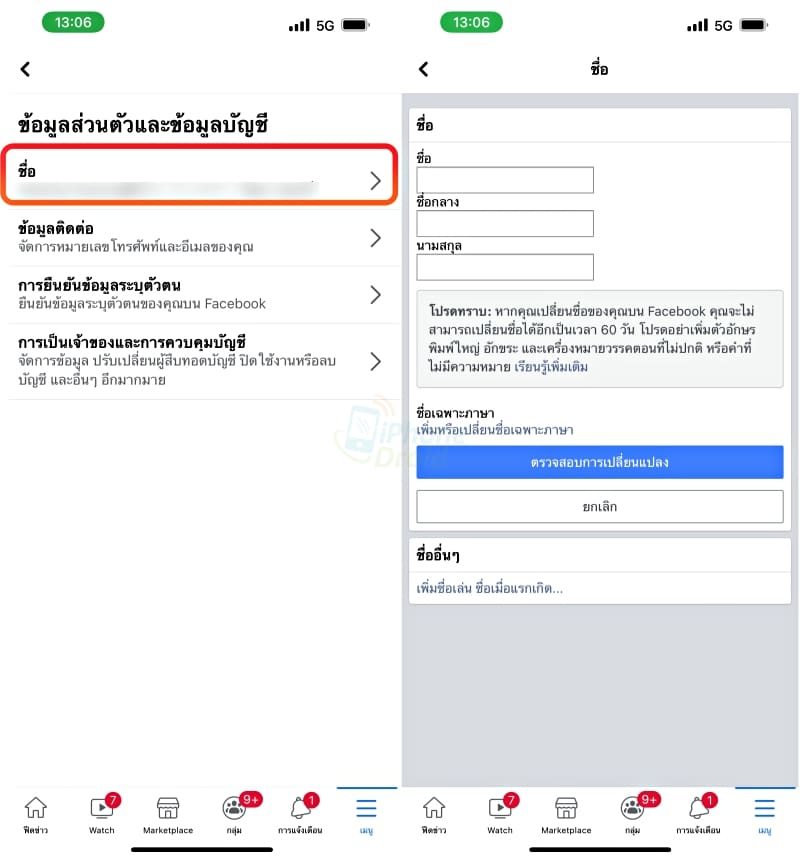
วิธีเพิ่มชื่อเล่นบน Facebook
- เปิดแอปพลิเคชั่น Facebook บน iPhone หรือ Android แตะที่ เมนูเพิ่มเติม (3 ขีด)
- เลือก การตั้งค่าและความเป็นส่วนตัว (Settings & Privacy) แล้วคลิก การตั้งค่า (Settings)
- แตะเมนู ข้อมูลส่วนตัวและข้อมูลบัญชี (Personal and Account Information)
- แตะเมนู ชื่อ (Name)
- แตะที่เมนู เพิ่มเชื่อเล่น ชื่อเมื่อแรกเกิด… (Add a nickname, a birth name)
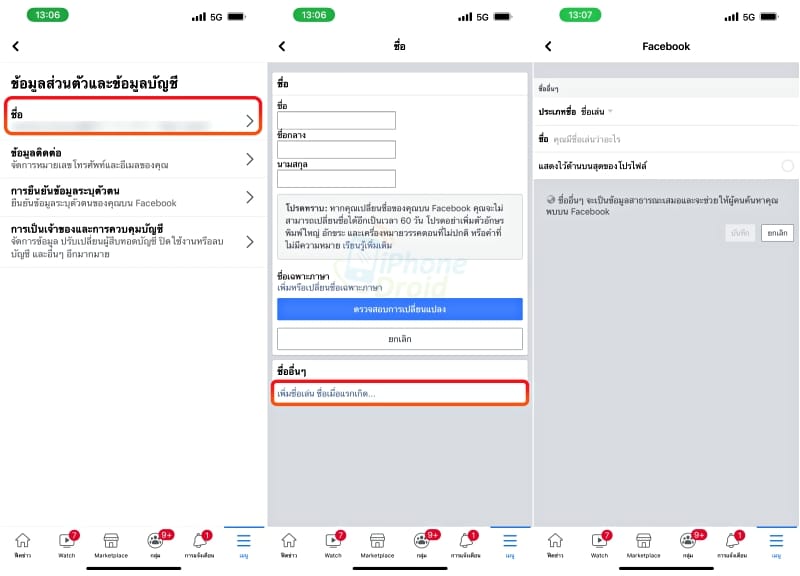
เป็นอย่างไรกันบ้างสำหรับวิธีเปลี่ยนชื่อ Facebook ทำได้ง่ายๆ แต่สามารถเปลี่ยนชื่อได้ทุก 60 วันเท่านั้น รวมไปถึงการเพิ่มชื่อเล่นก็สามารถทำได้เช่นกัน อย่าลืมกดติดตามแฟนเพจ @iPhoneDroid.net และทวิตเตอร์ @iPhone_Droid จะได้ไม่พลาดข่าวสารดีๆ ด้วยนะครับ